このチュートリアルでは、DropboxLinuxリポジトリからDebian9StretchデスクトップにDropboxをインストールする方法を説明します。はい、DropboxのWebサイトからdebianパッケージをダウンロードして、dpkgでインストールできます。 、ただし、このdebパッケージはDropboxリポジトリをセットアップしません。つまり、apt updateで更新を取得することはできません。 。実際のところ、ダウンロードページのDropboxdebianパッケージは古いバージョンです。リポジトリには新しいバージョンが含まれています。
標準ユーザーアカウントのsudoを有効にする
このチュートリアルの一部のコマンドには、プレフィックスとしてsudoが付いています。 。ユーザーアカウントがsudoerリストにない場合は、rootパスワードを知っていると仮定して、次のコマンドを使用してrootユーザーに切り替えることができます。
su -
標準ユーザーアカウントをsudoerリストに追加する場合は、rootとして次のコマンドを実行します。ユーザー名を実際のユーザー名に置き換えます。
adduser username sudo
次に、sudoをインストールします ユーティリティ。
apt install sudo
変更を有効にするには、ログアウトしてから再度ログインします。今後、標準ユーザーはsudoを使用してシステムを管理できます。
公式リポジトリからDebian9StretchDesktopにDropboxをインストールする方法
Dropboxアカウントをまだお持ちでない場合は、ここをクリックしてサインアップしてください。次に、ターミナルウィンドウで、Dropboxの新しいソースリストファイルを作成します。
sudo nano /etc/apt/sources.list.d/dropbox.list
このファイルに次の行を追加します。
deb [arch=i386,amd64] http://linux.dropbox.com/debian jessie main
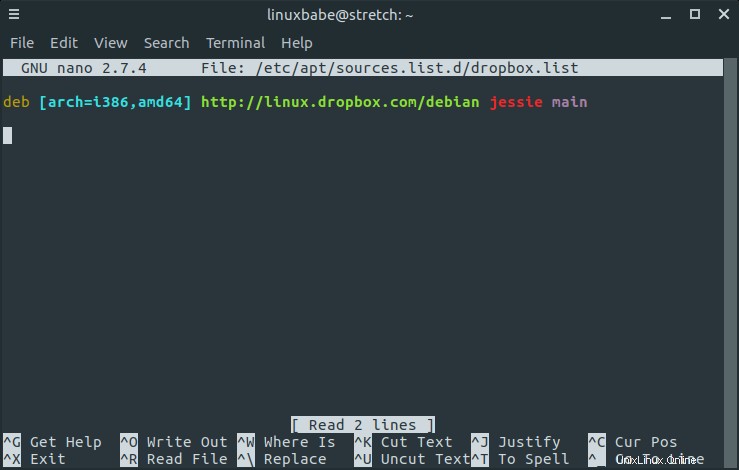
nanoテキストエディタで、Ctrl+Oを押します 、次にEnterキーを押してファイルを保存します。 Ctrl+Xを押します 出る。次に、次のコマンドを実行して、DropboxGPGキーをDebian9システムにインポートします。
sudo apt install dirmngr sudo apt-key adv --keyserver pgp.mit.edu --recv-keys 1C61A2656FB57B7E4DE0F4C1FC918B335044912E
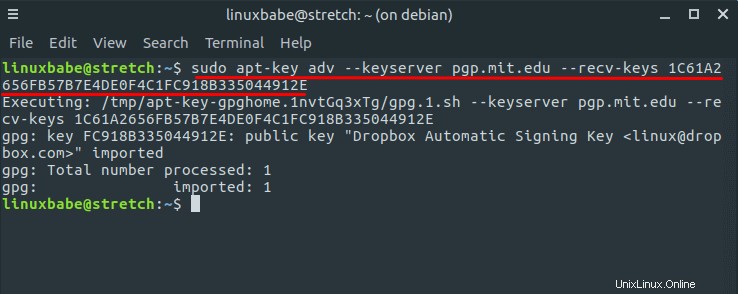
次に、ローカルパッケージインデックスを更新し、Dropboxをインストールします。 python-gpgme バイナリ署名を検証するために使用されます。
sudo apt update sudo apt install python-gpgme dropbox
これで、アプリケーションメニューからDropbox GUIインストーラーを起動するか、コマンドラインからDropboxを起動できます。通常のユーザーとして、次のコマンドを実行します。 -i オプションは、Dropboxデーモンがインストールされていない場合にインストールを試みます。
dropbox start -i
[OK]をクリックしてデーモンをインストールします。
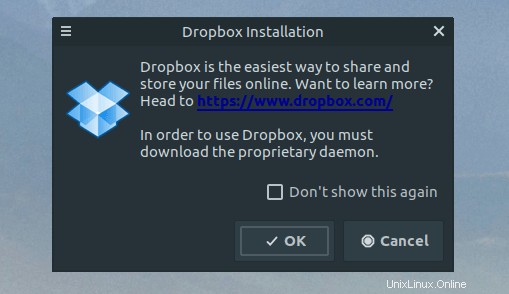
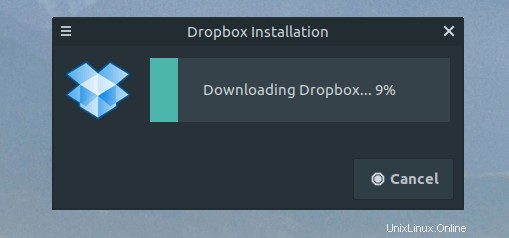
Dropboxデーモンがインストールされると、新しいタブがWebブラウザーで開き、コンピューターをDropboxアカウントにリンクするように求められます。
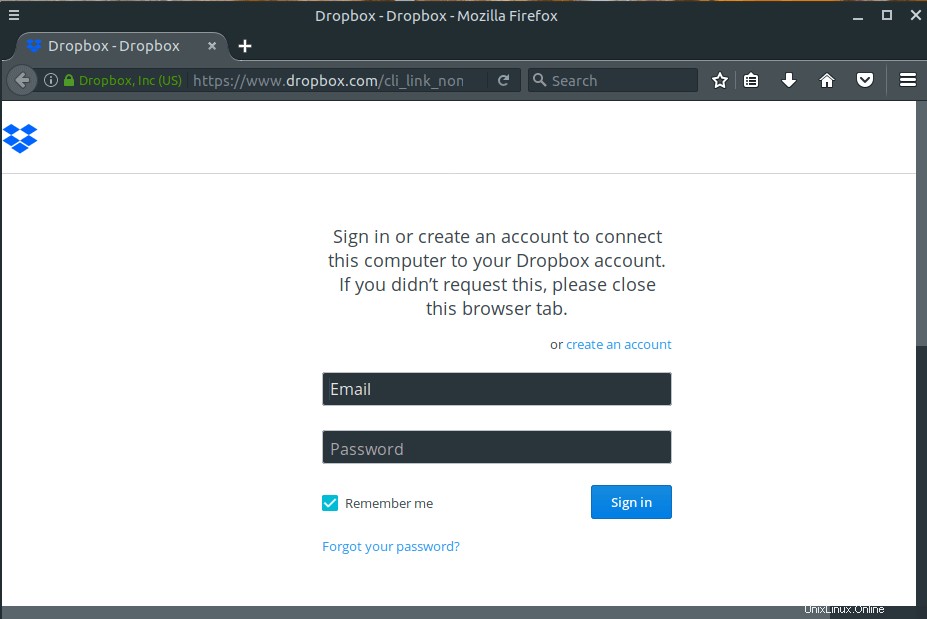
これで、Debian9デスクトップでDropboxを使用できます。 Dropbox Linuxクライアントは、HTTP、SOCKS4、およびSOCKS5プロキシをサポートします。 Dropbox Preferencesでプロキシを設定できます>Proxies 。これは、国または地域でDropboxへのアクセスが禁止されている場合に役立ちます。独自の高速プロキシサーバーをセットアップする場合は、このShadowsocksチュートリアルに従ってください。
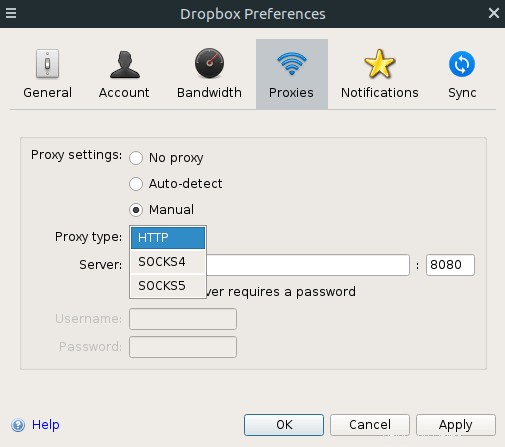
デフォルトでは、Dropboxはログイン時に自動的に起動します。これを無効にするには、次のコマンドを実行できます:
dropbox autostart n
自動起動を再度有効にするには、
を実行しますdropbox autostart y
Dropboxコマンドラインの使用法の詳細については、次のコマンドを発行してください:
man dropbox
ファイルマネージャのコンテキストメニューにDropboxコマンドを追加する方法
Dropboxのコンテキストメニューコマンドを使用すると、コンピューター上のフォルダーをDropboxアカウントにすばやく追加し、ドキュメントを他のユーザーと簡単に共有できます。
まず、software-properties-commonをインストールします add-apt-repositoryを提供するパッケージ コマンド。
sudo apt install software-properties-common
非フリーコンポーネントを有効にします。
sudo add-apt-repository non-free
ローカルパッケージインデックスを更新し、ファイルマネージャに応じて次のパッケージのいずれかをインストールします。
sudo apt update sudo apt install nautilus-dropbox (for GNOME desktop) sudo apt install caja-dropbox (for MATE desktop) sudo apt install thunar-dropbox-plugin (for XFCE desktop)
インストールしたら、ファイルマネージャを再起動します。
nautilus --quit caja --quit thunar --quit
これで、フォルダを右クリックするとDropboxコマンドが表示されます。
このチュートリアルが、Debian9StretchデスクトップにDropboxをインストールするのに役立つことを願っています。いつものように、この投稿が役に立った場合は、無料のニュースレターを購読して新しいチュートリアルを入手してください。気をつけて。